
Guardar una lista de lectura en la app Safari del Mac
Para guardar rápidamente las páginas web que quieres leer más tarde, añádelas a tu lista de lectura. Puedes guardar las páginas web de tu lista de lectura para leerlas aunque no tengas conexión a internet.
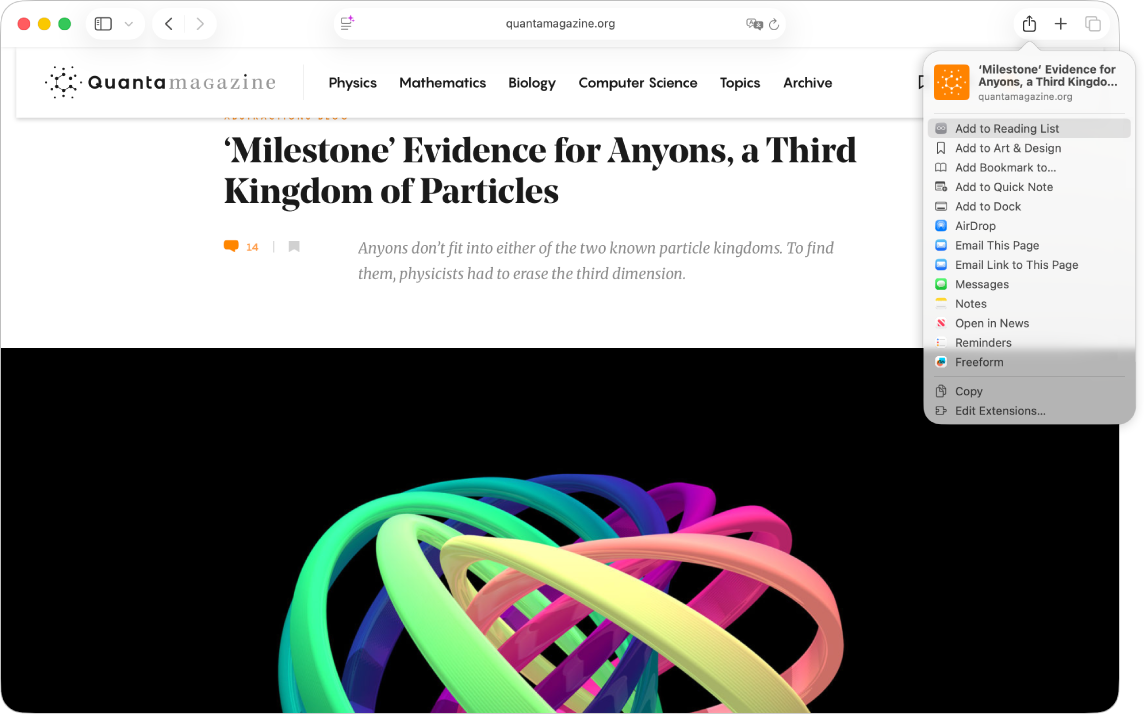
Gestionar la lista de lectura
Abre la app Safari
 en el Mac.
en el Mac.Abre una página web.
Realiza una de las siguientes acciones:
Añadir una página web a tu lista de lectura: Haz clic en el botón
 de la barra de herramientas y, a continuación, selecciona “Añadir a la lista de lectura”.
de la barra de herramientas y, a continuación, selecciona “Añadir a la lista de lectura”.También puedes pulsar la tecla Mayúsculas mientras haces clic en un enlace de una página web para añadir rápidamente la página web enlazada a tu lista de lectura.
Mostrar u ocultar la lista de lectura: Para mostrar la lista, haz clic en
 en la barra de herramientas y, a continuación, haz clic en “Lista de lectura”. Para ocultar la lista, vuelve a hacer clic en
en la barra de herramientas y, a continuación, haz clic en “Lista de lectura”. Para ocultar la lista, vuelve a hacer clic en  .
.Guardar una página web en la lista de lectura para leerla cuando no tienes conexión a internet: Con la tecla Control pulsada, haz clic en el resumen de la página web en la barra lateral y, a continuación, selecciona “Guardar sin conexión”. También puedes deslizar a la izquierda en el resumen de la página web y, a continuación, hacer clic en “Guardar sin conexión”.
Para guardar automáticamente todas las páginas web de tu lista de lectura, elige Safari > Ajustes, haz clic en Avanzado y selecciona “Guardar automáticamente los artículos para leerlos sin conexión”.
Eliminar una página web de la lista de lectura: Con la tecla Control pulsada, haz clic en el resumen de la página web en la barra lateral y, a continuación, selecciona Eliminar.
Si tienes un trackpad o un ratón que admita el uso de gestos, también puedes deslizar hacia la izquierda sobre el resumen de la página web y, a continuación, hacer clic en Eliminar. O bien, desliza la pantalla hacia la izquierda hasta que el resumen de página web desaparezca.
Leer desde la lista de lectura
Abre la app Safari
 en el Mac.
en el Mac.Realiza una de las siguientes acciones:
Buscar en la lista de lectura: Introduce texto en el campo de búsqueda situado sobre la lista de resúmenes de páginas web. Puede que sea necesario desplazarse para ver el campo de búsqueda.
Leer la siguiente página web de tu lista: Sigue desplazándote cuando llegues al final de una página web de la lista de lectura; no es necesario hacer clic en el resumen de la siguiente página situado en la barra lateral.
Ocultar las páginas web que ya hayas leído: Haz clic en el botón “No leído” ubicado encima de la lista de los resúmenes de páginas web. Haz clic en el botón Todo para que se muestren las páginas web que ya has leído en tu lista. Puede que sea necesario desplazarse para ver los botones.
Marcar una página web como leída o como no leída: Con la tecla Control pulsada, haz clic en el resumen de la página web en la barra lateral y selecciona “Marcar como leído” o “Marcar como no leído”.
Nota: Safari usa iCloud para que tu lista de lectura sea la misma en el iPhone, el iPad, el iPod touch y los ordenadores Mac en los que hayas configurado iCloud para Safari.